Odpocznij, wypróbuj pisanie głosowe w Dokumentach Google
Opublikowany: 2022-01-29Jeszcze kilka lat temu, jeśli chciałeś pisać za pomocą głosu zamiast palców, musiałeś zainwestować w drogie oprogramowanie do dyktowania, aby uzyskać wysokiej jakości wyniki. Tak już nie jest. Usługi zamiany mowy na tekst są dostępne w wielu systemach operacyjnych i aplikacjach, w tym w Dokumentach Google.
W Google Workspace ta funkcja nosi nazwę Pisanie głosowe. Pisanie głosowe umożliwia pisanie, edytowanie i poruszanie się po dokumencie za pomocą mówienia zamiast używania klawiatury. Korzystając z pisania głosowego w Dokumentach Google, nie musisz też pisać w języku angielskim. Możesz wybierać spośród dziesiątek języków, dialektów i akcentów.
Oprócz uczenia się, jak korzystać z pisania głosowego w Dokumentach Google, warto poznać kilka wskazówek i sugestii dotyczących tego, czego możesz się z tym nauczyć. Możesz również zostać przekonany do wypróbowania Pisania głosowego, gdy usłyszysz o kilku powodach, dla których ludzie używają narzędzi zamiany mowy na tekst.
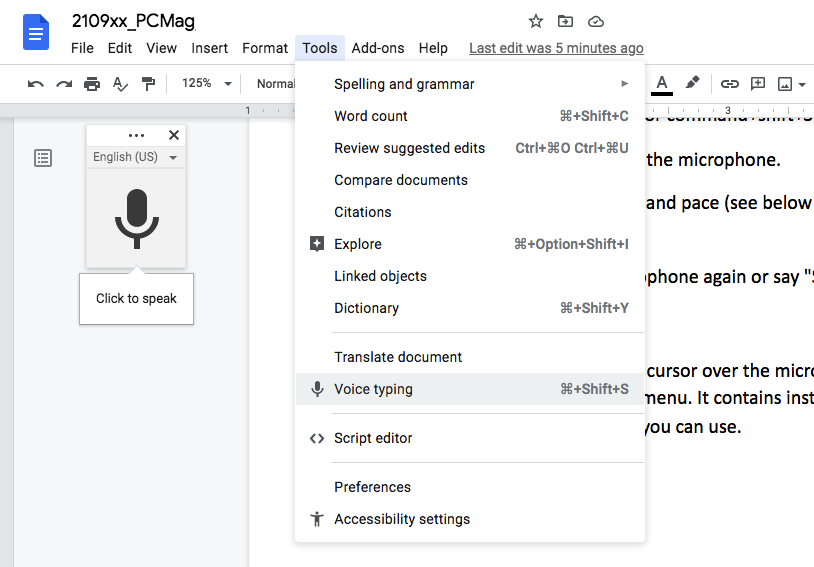
Jak korzystać z pisania głosowego Dokumentów Google
W sieci
Zaloguj się na swoje konto Google w przeglądarce Google Chrome. Pisanie głosowe wymaga przeglądarki Chrome.
Otwórz plik Dokumentów Google.
Na pasku menu przejdź do Narzędzia > Pisanie głosowe. Możesz też użyć skrótu Command+Shift+S.
Pojawi się skrzynka mikrofonu. Kliknij mikrofon, aby zacząć pisać za pomocą głosu.
Przeglądarka może poprosić Cię o przyznanie jej dostępu do mikrofonu, co powinieneś zrobić.
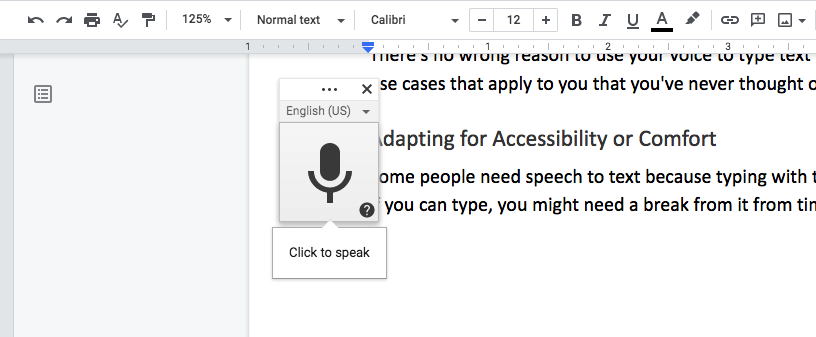
Następnie idź dalej i mów wyraźnie normalnym głosem, a aplikacja zapisze wszystko, co powiesz — z wyjątkiem poleceń opisanych w sekcji Wskazówki poniżej.
Gdy skończysz, ponownie kliknij mikrofon lub powiedz „Przestań słuchać”.
Na urządzeniu mobilnym
Korzystając z Dokumentów Google na urządzeniu przenośnym, nadal możesz pisać głosowo, ale technicznie będziesz korzystać z wbudowanej funkcji zamiany mowy na tekst w telefonie, a nie z pisania głosowego Dokumentów Google. Jednak z twojego punktu widzenia działa to w większości tak samo.
Pobierz aplikację Dokumenty, uruchom ją i zaloguj się na swoje konto Google.
Otwórz dokument lub rozpocznij nowy.
Stuknij ikonę pióra, aby rozpocząć edycję.
Gdy pojawi się klawiatura, naciśnij ikonę mikrofonu i zacznij dyktować, co chcesz napisać.
Rozwiązywanie problemów
Jeśli masz jakiekolwiek problemy, najczęstszym problemem jest to, że mikrofon urządzenia nie jest skonfigurowany lub nie działa prawidłowo.
Sprawdź uprawnienia w swojej przeglądarce. Pamiętaj, że aby korzystać z pisania głosowego, musisz użyć przeglądarki Chrome. Kliknij trzy ułożone na sobie kropki w prawym górnym rogu przeglądarki i wybierz Ustawienia. Na stronie, która się otworzy, przejdź na lewą stronę i wybierz Prywatność i ustawienia, a następnie na środku strony wybierz Ustawienia witryny.
Przewiń w dół i kliknij Mikrofon. Na następnej stronie upewnij się, że opcja „Witryny mogą prosić o użycie mikrofonu” jest włączona.
Sprawdź również poniżej w sekcji „Nie wolno używać mikrofonu”, czy nie widzisz Dokumentów Google. Jeśli go widzisz, otwórz ustawienia (kliknij trójkąt) i zmień opcję mikrofonu na Zezwól.
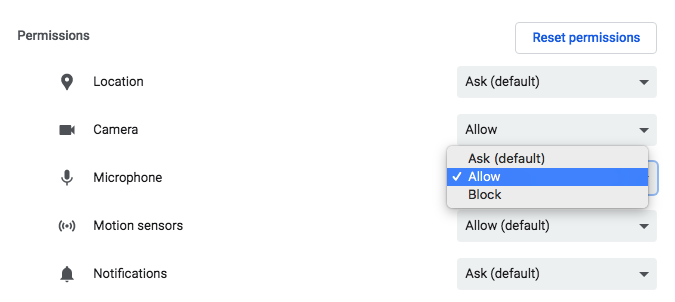
Sprawdź ustawienia systemu. Jeśli nie możesz rozwiązać problemu w uprawnieniach przeglądarki, sprawdź ustawienia dźwięku w Preferencjach systemowych na urządzeniu z systemem macOS lub w Panelu sterowania na komputerze z systemem Windows. Upewnij się, że mikrofon, którego chcesz użyć, jest wybrany.
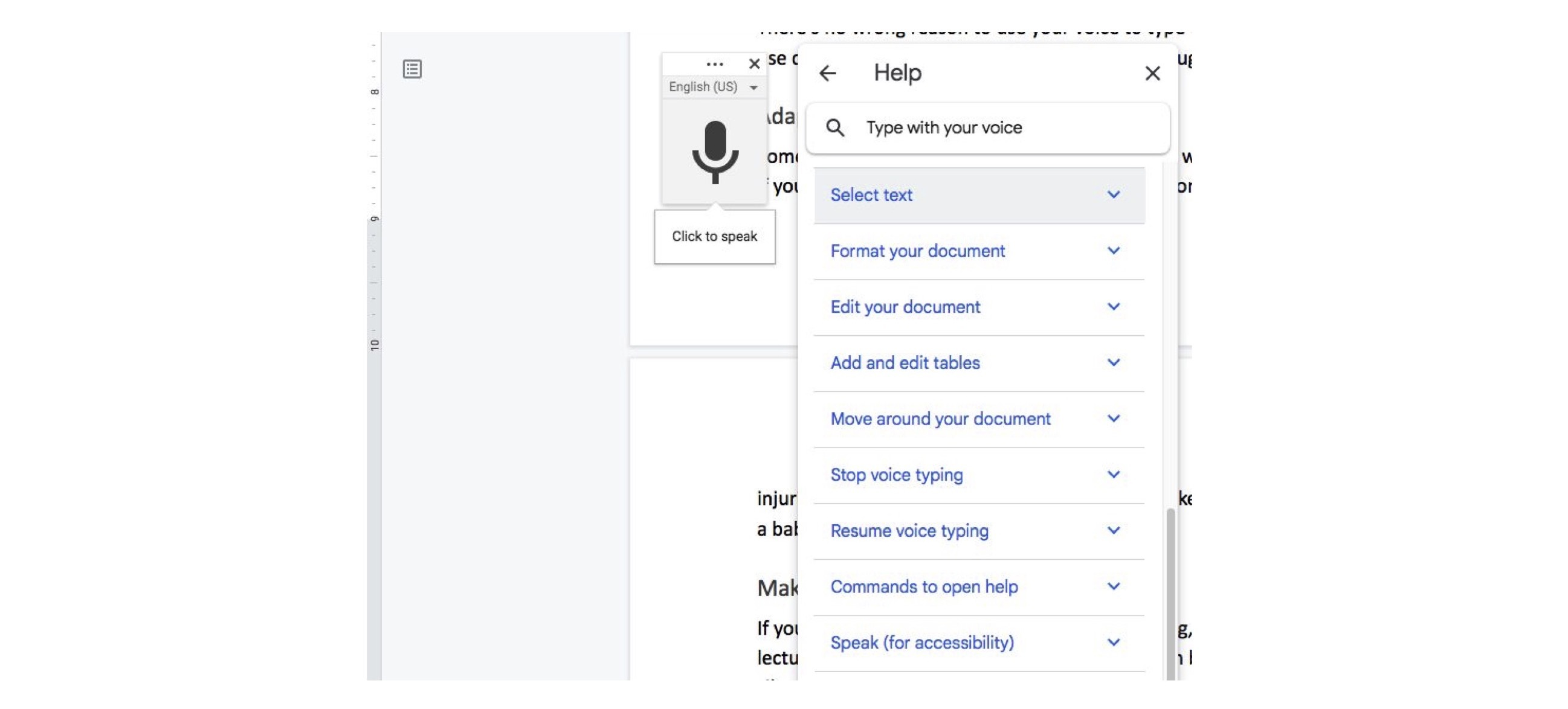
Jak uzyskać dostęp do menu pomocy
Aby uzyskać dodatkową pomoc, najedź kursorem na skrzynkę mikrofonu. Pojawia się znak zapytania w kółku. Kliknij go, aby otworzyć menu pomocy. Zawiera instrukcje dotyczące korzystania z pisania głosowego, a także listę wszystkich poleceń, których możesz użyć.
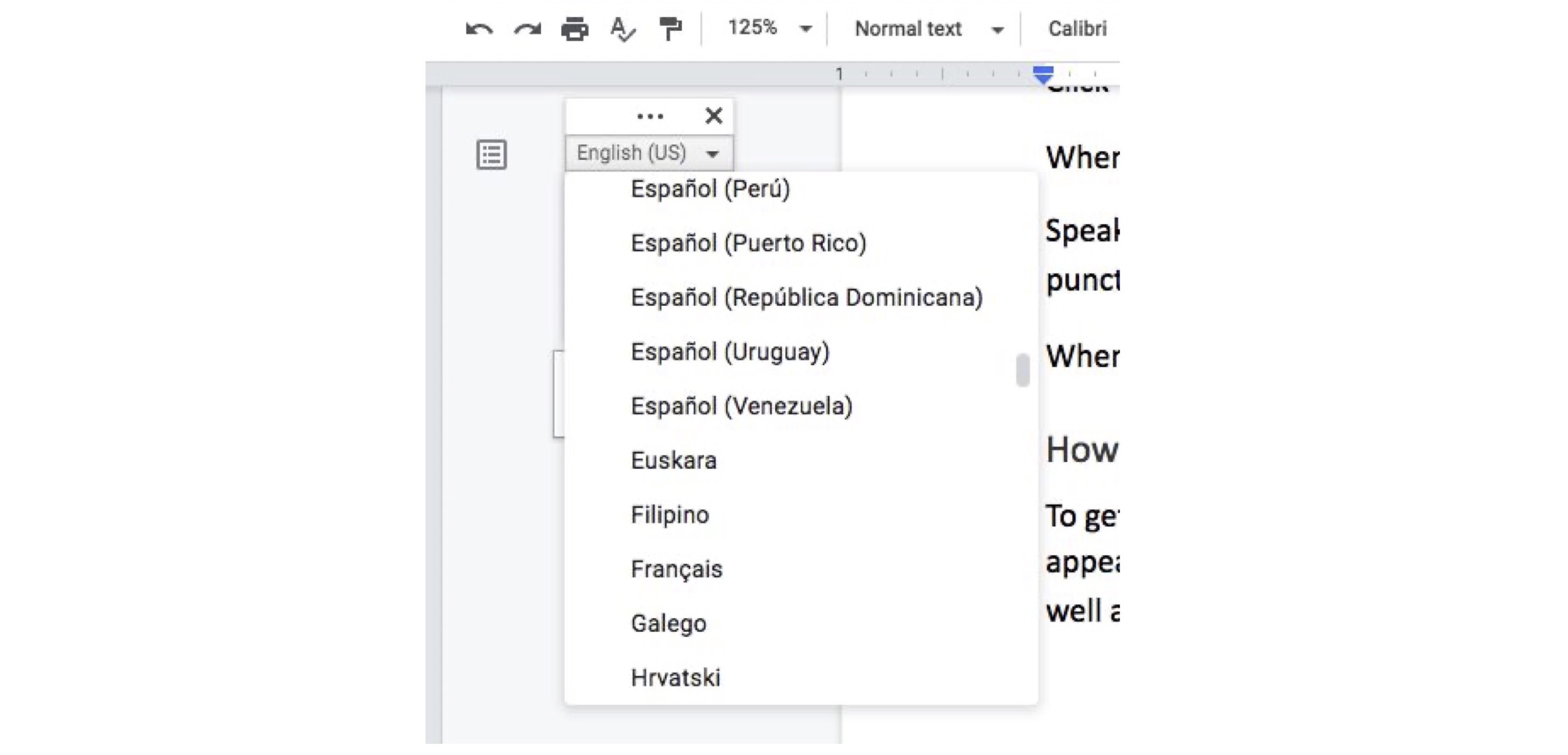
Jak zmienić język
Aby zmienić język pisania głosowego, przejdź do skrzynki mikrofonu i poszukaj trójkąta skierowanego w dół. Kliknij go, aby otworzyć menu rozwijane opcji językowych i wybierz ten, który chcesz.
Wskazówki dotyczące pisania głosowego w Dokumentach Google
Oprócz zapisywania wszystkiego, co mówisz, Pisanie głosowe w Dokumentach Google może również wykonywać polecenia. Polecenia obejmują wstawianie znaków interpunkcyjnych, przesuwanie kursora, formatowanie tekstu, a także wybieranie słów, wierszy lub akapitów do usunięcia, zmiany lub przeniesienia.

Dodawanie znaków interpunkcyjnych to jedna z funkcji, z których prawdopodobnie będziesz korzystać najczęściej. Aby dodać interpunkcję, wypowiedz dowolne z poniższych słów (choć pamiętaj, że interpunkcja nie działa w każdym języku):
Okres
Przecinek
Wykrzyknik
Znak zapytania
Otwórz cytat, koniec cytat
Nowa linia (aby rozpocząć nową linię tekstu)
Nowy akapit (aby rozpocząć nowy akapit, tak jak przy użyciu klawisza Enter)
Istnieje wiele poleceń, których możesz się nauczyć, jeśli zamierzasz regularnie korzystać z Dokumentów Google z mowy na tekst. Oto mniejszy zestaw poleceń, których możesz chcieć się najpierw nauczyć, ponieważ są one często używane.
Przejdź do/Przejdź na koniec wiersza/akapitu/dokumentu
Przewiń w górę/w dół
Kopiuj
Skaleczenie
Pasta
Usuń (usuwa słowo bezpośrednio przed kursorem)
Wybierz [słowo lub frazę]
Zaznacz wszystko
Wybierz następny/ostatni znak
Wybierz linię
Wybierz akapit
Odznacz/odznacz
Pogrubiony
Kursywa/Kursywa
Atrakcja
Utwórz/wstaw listę punktowaną
Utwórz/wstaw listę numerowaną
Wyczyść/usuń formatowanie
Powody, dla których warto pisać głosowo
Nie ma złego powodu, aby używać głosu do wpisywania tekstu w Dokumentach Google, ale mogą istnieć przypadki użycia, które dotyczą Ciebie, o których nigdy wcześniej nie myślałeś.
Dostosowanie do dostępności lub komfortu
Niektórzy ludzie potrzebują mowy do tekstu, ponieważ pisanie palcami po prostu nie wchodzi w grę. Nawet jeśli potrafisz pisać, od czasu do czasu możesz potrzebować przerwy, aby zapobiec powtarzającym się urazom stresowym, zmienić postawę lub z innych powodów, na przykład jeśli masz zajęte ręce, ponieważ karmisz dziecko.
Wielozadaniowość
Gdy używasz zamiany mowy na tekst, zwłaszcza na urządzeniu mobilnym, często możesz wykonywać inne zadania, gdy jesteś przy nim. Na przykład możesz spacerować lub wykonywać lekkie prace domowe, notując notatki za pomocą głosu.
Robienie notatek do prezentacji
Jeśli prowadzisz jakiekolwiek prezentacje lub wystąpienia publiczne, które obejmują wszystko, od wykładów uniwersyteckich po spotkania biznesowe, pisanie głosowe ma dużą przewagę nad pisaniem w bardziej tradycyjny sposób. Kiedy piszesz po cichu, używasz innych słów i rytmów niż to, co powiedziałbyś na głos. Używając funkcji zamiany mowy na tekst do pisania notatek, będziesz mieć lepszą reprezentację tego, co faktycznie powiesz, dzięki czemu podróż do prób lub prezentacji będzie szybsza i płynniejsza.
Dodatkowa wskazówka: Za pomocą pisania głosowego możesz pisać nie tylko dokumenty, ale także prezentacje. W przeglądarce Google Chrome otwórz prezentację w Prezentacjach Google, wybierz Narzędzia, a następnie wybierz Notatki prelegenta typu głosowego. Gdy pojawią się notatki prelegenta, kliknij mikrofon, aby użyć mowy do tekstu.
Pisanie skryptów do filmów i podcastów
Tworzysz filmy lub nagrania audio? Jeśli tak, prawdopodobnie nauczyłeś się, jak ważne jest posiadanie napisanego scenariusza. Być może nauczyłeś się również, że po kilkukrotnym napisaniu skryptu i przeczytaniu go na głos, musisz wykonać kilka ujęć, aby wprowadzić kilka poprawek, ponieważ to, co piszemy, nie zawsze jest dokładnie tym, co chcemy powiedzieć. Kiedy przenosisz słowa ze strony do ust, często musisz je trochę zmienić. Pisanie głosowe od samego początku, zamiast wpisywania pierwszej wersji roboczej, może sprawić, że przejście będzie bardziej wydajne, ponieważ na wcześniejszym etapie procesu będziesz bliżej ostatecznej wersji.
Wymyślanie dialogu postaci
W ten sam sposób, w jaki pisanie za pomocą głosu pomaga uzyskać bardziej naturalnie brzmiące skrypty do tworzenia filmów i podcastów, sprawdza się również w pisaniu dialogów do prac twórczych, takich jak scenariusze, teleplaye i powieści. Co powiedzieliby twoi bohaterowie? Czy rzeczywiście powiedzieliby to, co umieściłeś na stronie? Daj swoim postaciom prawdziwy głos, wymyślając na głos ich kwestie.
Kończenie szkicu
Doświadczeni pisarze czasami radzą mniej doświadczonym pisarzom, aby „po prostu skończyli szkic” lub „źle napisali, naprawią to później”, zamiast w ogóle nie pisać. Chodzi o to, aby nie dać się blokować strachowi przed pisaniem tego, co chcesz napisać. Zamiast tego daj sobie pozwolenie na napisanie złego szkicu, wiedząc doskonale, że jest zły, o ile coś skończysz. Głośne wypowiadanie swoich pomysłów może pomóc przejść przez najtrudniejszą część lub pisanie. Jeśli nigdy wcześniej nie używałeś pisania mowy na tekst, może to być krępujące — tak samo krępujące, jak ogłoszenie się po raz pierwszy pisarzem i wystawienie swojej pracy na świat.
Zrób więcej dzięki dyktowaniu i transkrypcji
Dokumenty Google to nie jedyna aplikacja lub system, który umożliwia pisanie za pomocą głosu bez dodatkowych kosztów. Możesz także nauczyć się dyktować tekst na przykład w Microsoft Office i na iPhonie.
Jeśli masz już nagranie mówiącej osoby i chcesz zamienić je w tekst, najlepszym rozwiązaniem jest skorzystanie z jednej z najlepszych usług transkrypcyjnych na rynku zamiast funkcji zamiany tekstu na mowę.
